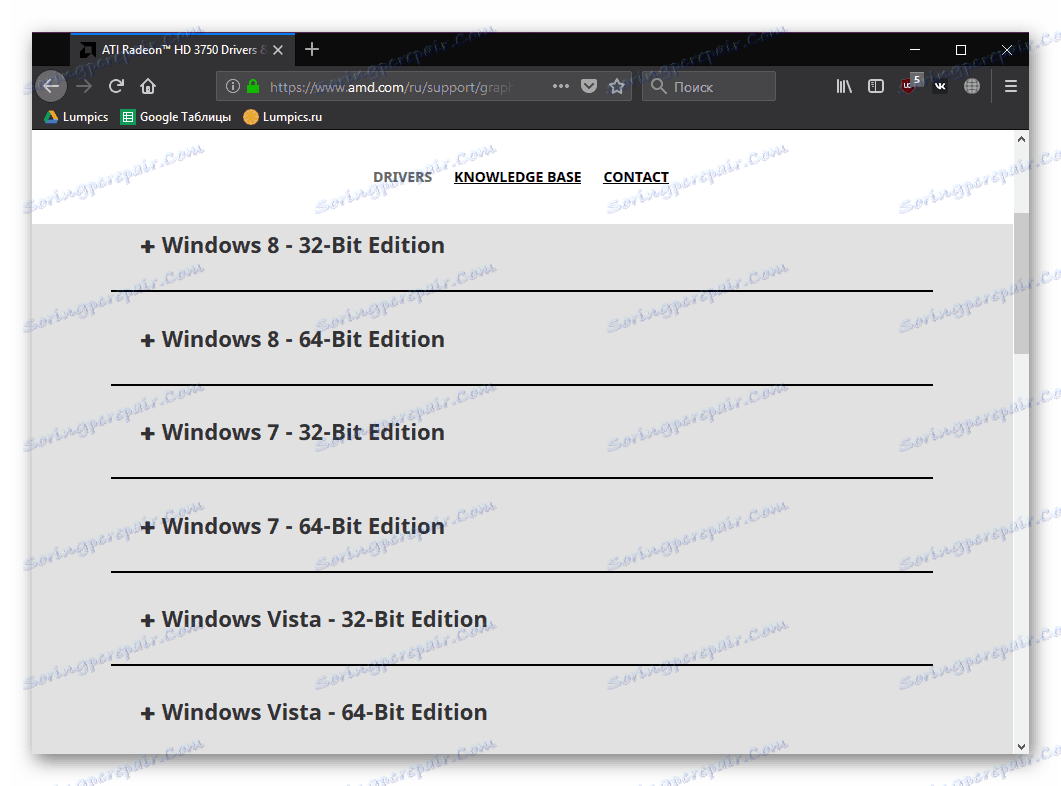Pretraži i preuzmi upravljačke programe za ATI Radeon 3000 Graphics
Vlasnici grafičkih kartica ATI Radeon 3000 trebaju instalirati osnovni upravljački program i, eventualno, dodatni softver za fino podešavanje komponente radi poboljšanja performansi. Dostupne datoteke možete instalirati na različite načine, au ovom ćemo članku pogledati 4 dostupne opcije.
sadržaj
Informacije prije instalacije upravljačkog programa za ATI Radeon 3000 Graphics
Nakon što je AMD kupio ATI, svi prethodno objavljeni proizvodi i njihova podrška i dalje su bili proizvedeni i ažurirani, malo mijenjajući svoje ime. U tom smislu, naziv "ATI Radeon 3000 Graphics" sličan je "ATI Radeon HD 3000 Series" , stoga ćemo raspravljati o instalaciji vozača na taj način.
Zbog činjenice da su ove grafičke kartice prilično zastarjele, nema potrebe čekati ažuriranja vlasničkih softvera - najnovija verzija je izašla prije nekoliko godina uz dodatak podrške za sustav Windows 8. Stoga, ako ste korisnik Windows 10, ispravna operacija upravljačkog programa nije zajamčena.
Prva metoda: službena web stranica AMD-a
AMD pohranjuje softver za sve svoje video kartice, bilo da su najnoviji modeli ili jedan od prvih. Dakle, ovdje možete jednostavno preuzeti potrebne datoteke. Ova metoda je najsigurnija, jer se prilično često upravljački programi spremaju iz neprovjerenih izvora zaraženih virusima.
Idite na službenu web stranicu AMD-a
- Otvorite stranicu za podršku AMD na gornjoj vezi. Pomoću popisa proizvoda odaberite sljedeću opciju:
Grafika > AMD Radeon HD > ATI Radeon HD serije 3000 > model vaše grafičke kartice> Pošalji .
- Otvorit će se stranica s popisom podržanih operacijskih sustava. Kao što je gore spomenuto, nema prilagođene inačice za Windows 10. Njegovi vlasnici mogu preuzeti softver za "osam", ali programeri ne jamče da će raditi točno 100%.
![Popis podržanih operacijskih sustava i bitova za preuzimanje upravljačkih programa za ATI Radeon 3000 Graphics]()
Na plusu, proširite odgovarajuću karticu i odaberite željenu verziju upravljačkog programa. Stabilna verzija naziva se Catalyst Software Suite i preporučuje se da je preuzmete za većinu korisnika. Međutim, u određenim će slučajevima biti preporučljivo preuzeti Najnoviji Beta Driver . Ovo je ažurirana verzija softvera u kojem su fiksirane pojedinačne pogreške. Pregledajte njihov popis proširivanjem spoiler Detalji detalja upravljačkog programa .
- Nakon što odlučite o verziji, kliknite gumb "Preuzimanje" .
- Pokrenite preuzetu instalaciju. Ako je potrebno, izmijenite mjesto za izdvajanje datoteka i kliknite "Instaliraj" .
- Pričekajte da se datoteke uklone.
- U upravitelju instalacije Catalyst koji se pojavi odaberite jezik sučelja, ako je potrebno i nastavite dalje.
- Da biste izvršili brzu instalaciju, odaberite Instaliraj .
- Najprije odredite put u kojem će biti instaliran direktorij s upravljačkim programom. Preporuča se napustiti zadani prostor. a zatim označite aktivnu vrstu instalacije - "Brzo" ili "Prilagođeno" . Zatim - "Dalje".
- Doći će do analize konfiguracije.
- Ovisno o odabranoj vrsti instalacije, koraci se razlikuju. Uz "User", bit će ponuđeno otkazati instalaciju dodatne komponente AMD APP SDK Runtime PC-a, a "Quick" će ova faza biti odsutna.
- Prihvatite uvjete licenčnog ugovora s gumbom "Prihvati" .
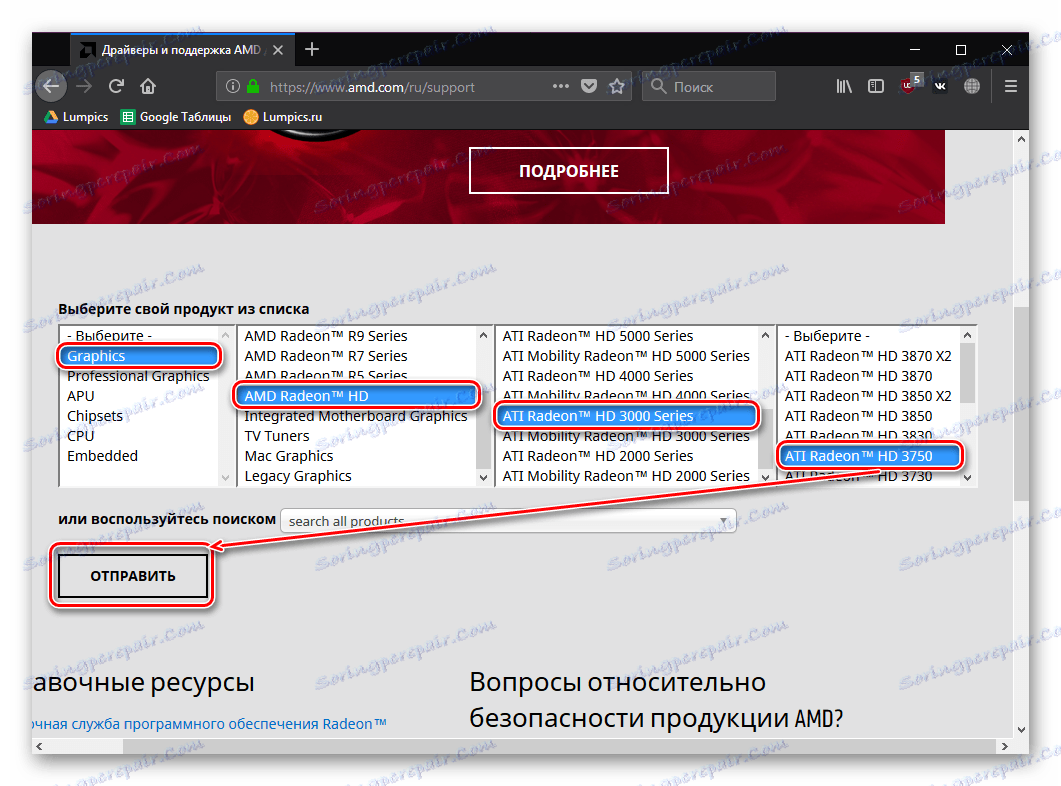
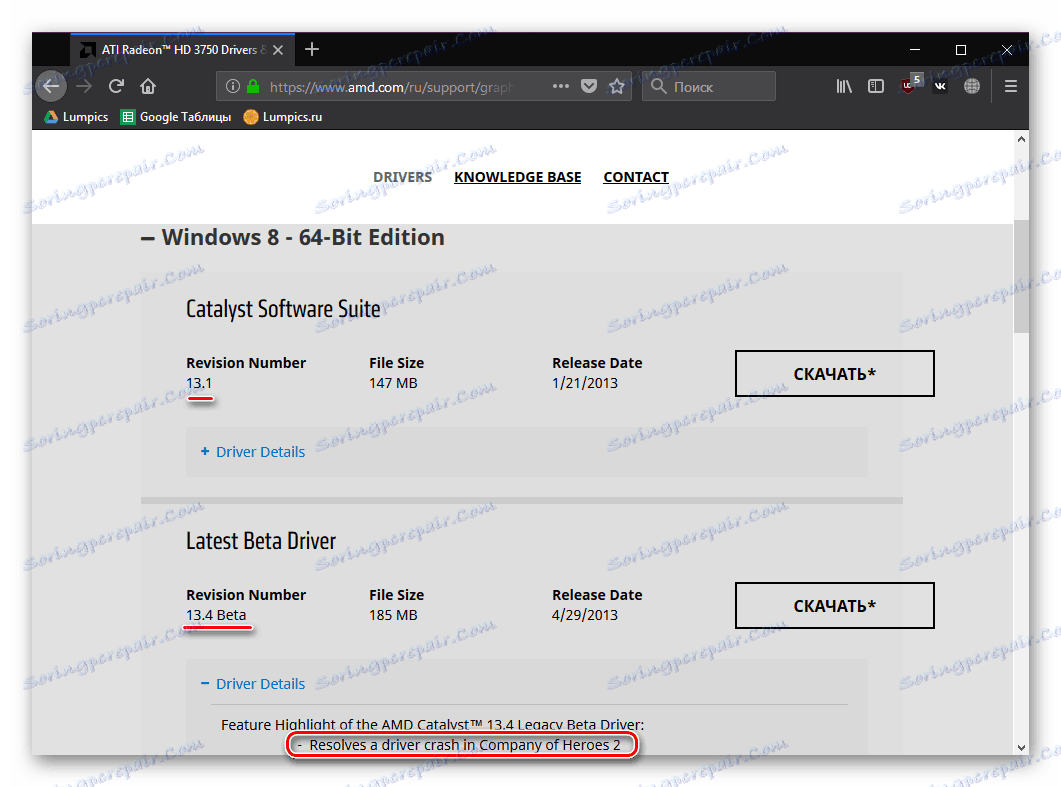
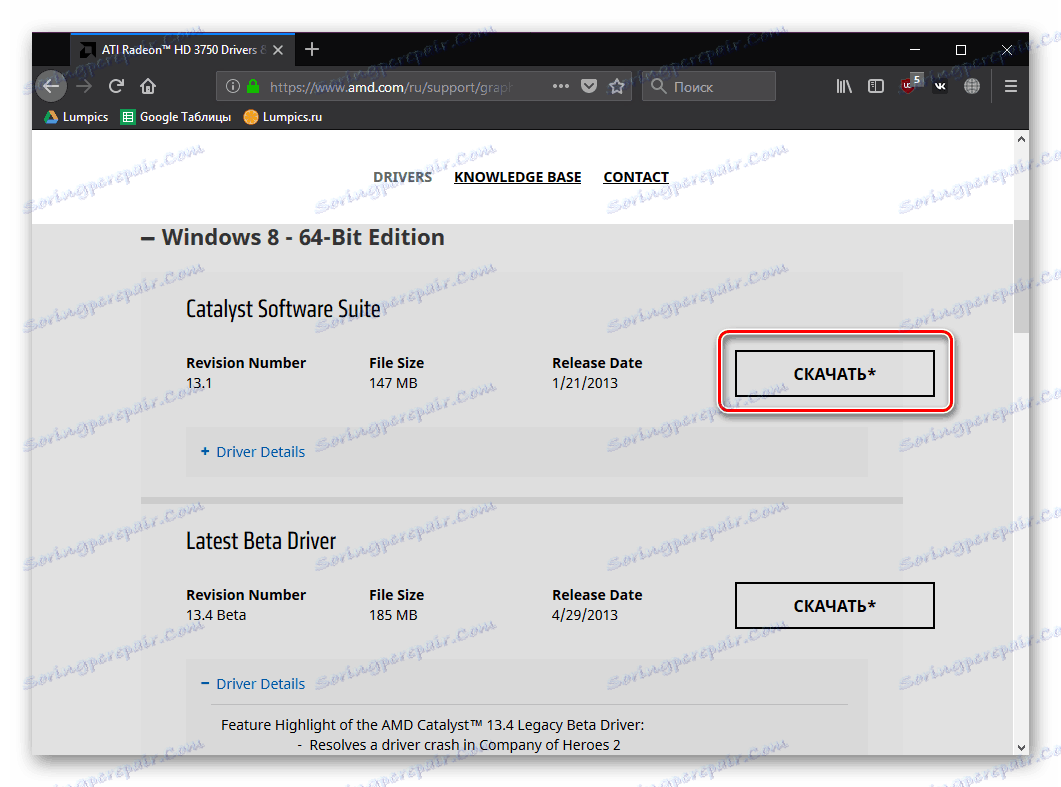
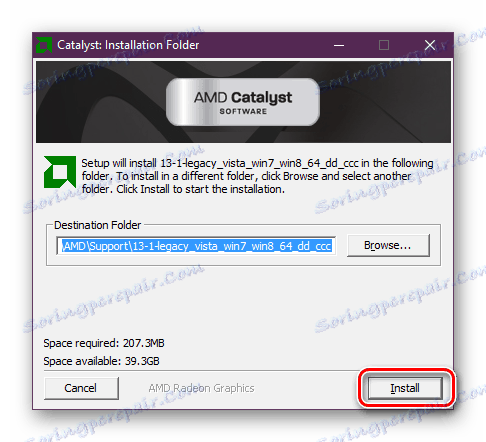
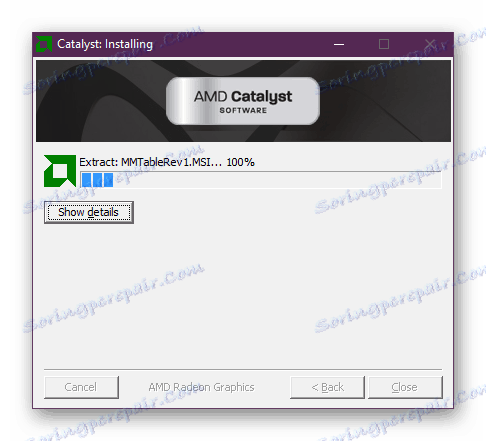
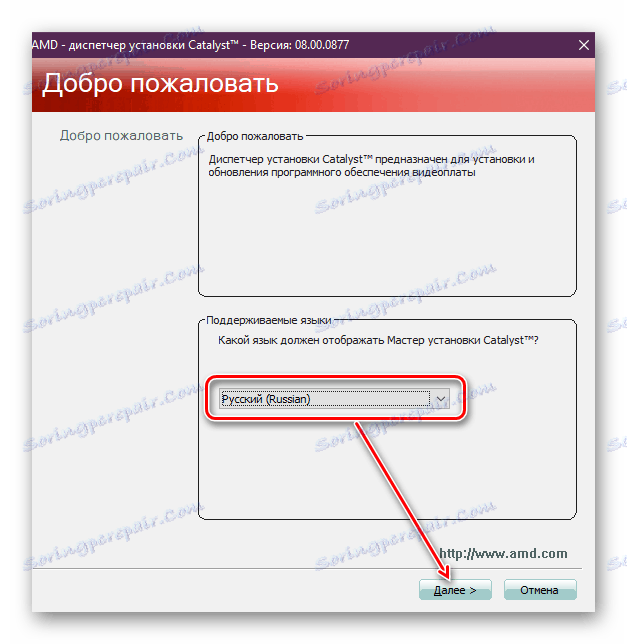
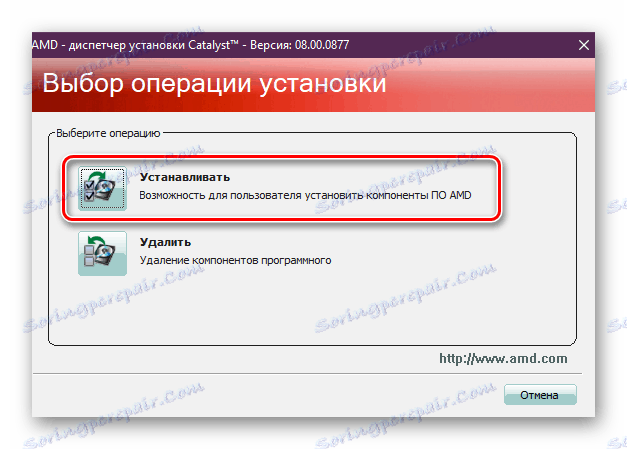
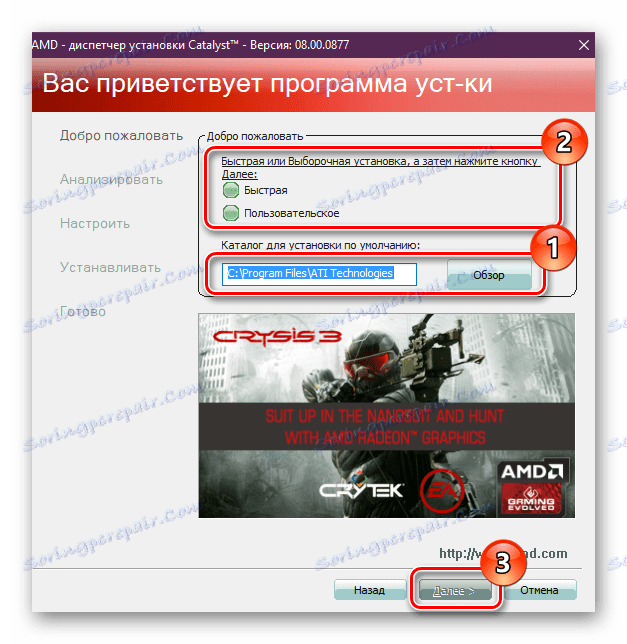
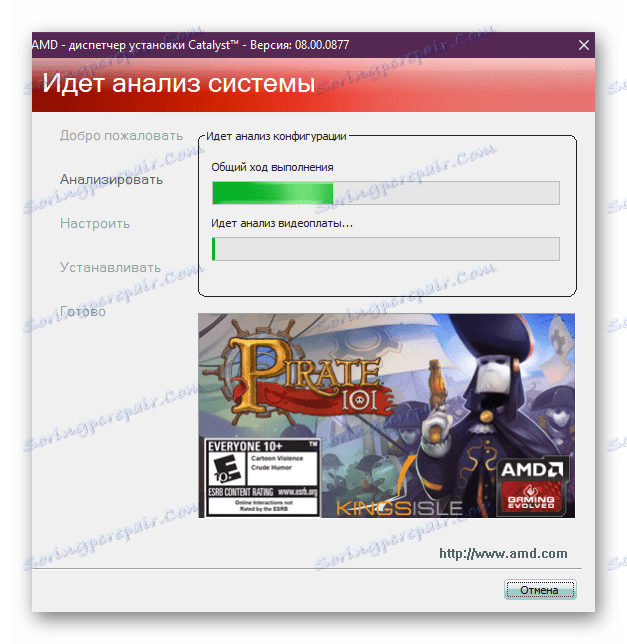
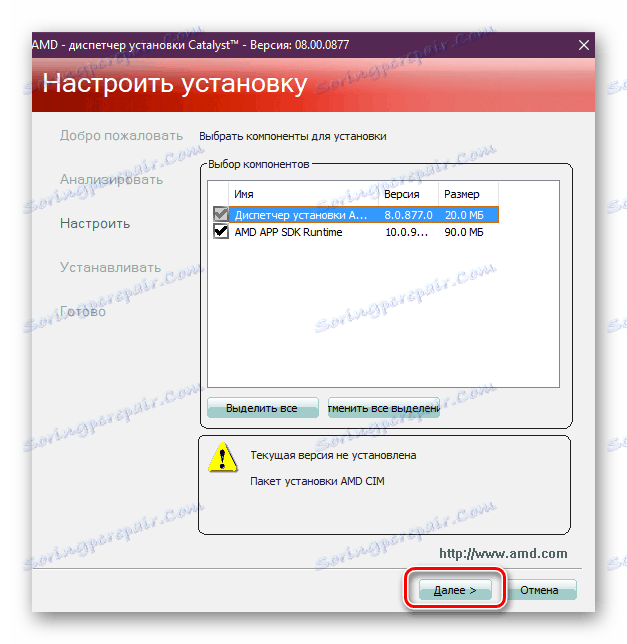
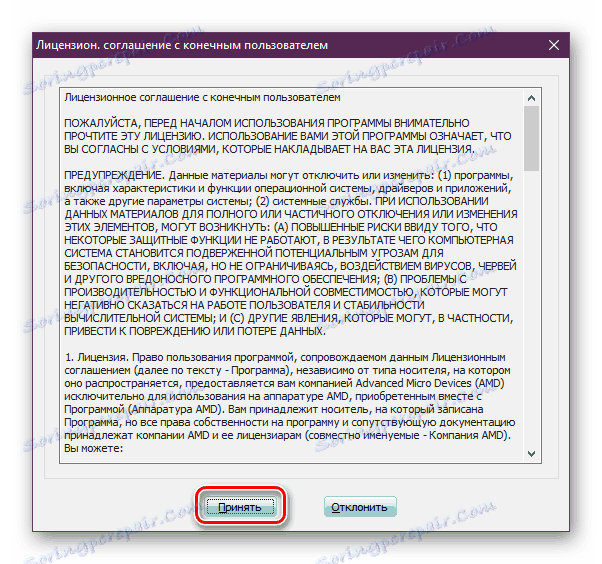
Vozač će biti instaliran zajedno s katalizatorom. Tijekom postupka, zaslon će nekoliko puta nestati tijekom kratkog vremenskog razdoblja. Na kraju instalacije, ponovo pokrenite računalo - sada možete podesiti postavke video kartice preko katalizatora ili odmah početi koristiti cijelo računalo.
Druga metoda: Softver za instaliranje upravljačkih programa
Gornji bi alternativni način bio upotreba softvera treće strane. Ovaj softver instalira upravljačke programe za bilo koji broj računalnih komponenti i perifernih uređaja koji moraju biti povezani ili ažurirani.
Takvo rješenje je posebno važno ako ćete reinstalirati operativni sustav ili samo želite ažurirati dio softvera. Osim toga, nije potrebno instalirati sve upravljačke programe istodobno - to možete učiniti selektivno, na primjer, samo za video karticu.
U našem drugom članku, najbolje od takvih programa se detaljno raspravlja.
Više detalja: Softver za instaliranje i ažuriranje upravljačkih programa
Najpopularnije aplikacije s ovog popisa su Rješenje Driverpack i DriverMax , Unatoč činjenici da je načelo rada s njima jednostavna, korisnici novaka mogu imati neka pitanja. Za ovu smo kategoriju pripremili upute o tome kako instalirati upravljačke programe putem ovih programa.
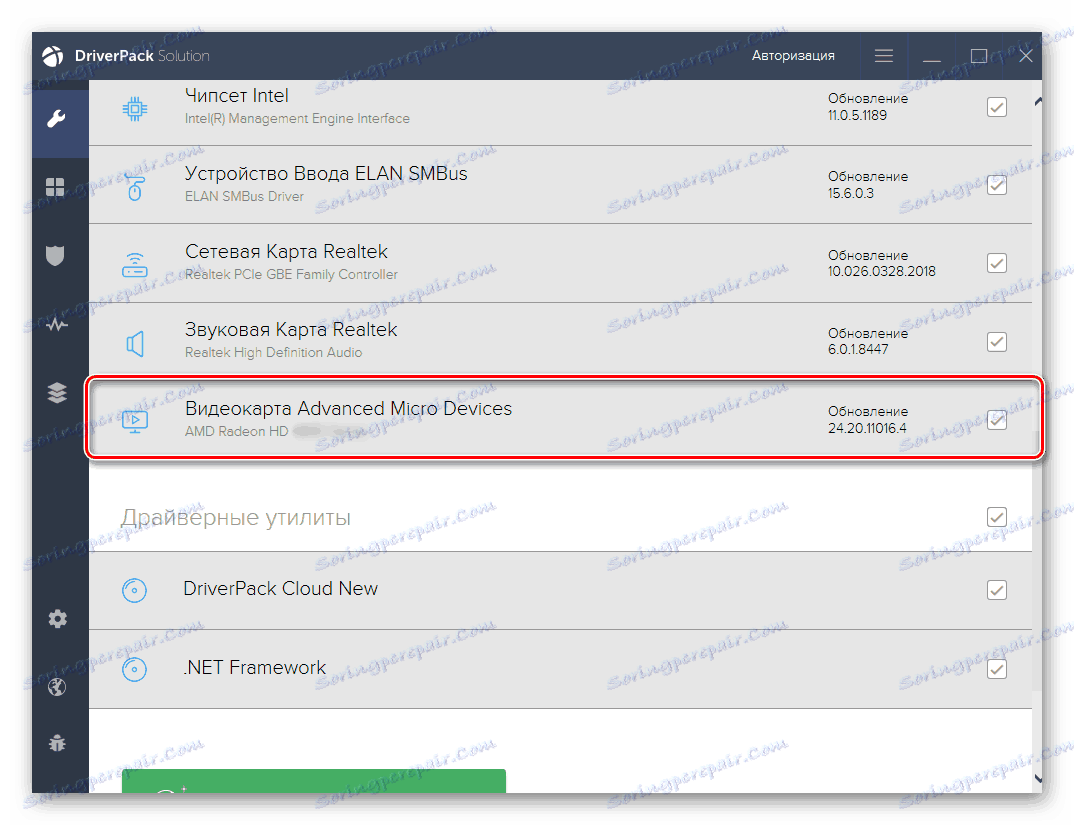
Vidi također:
Instalacija upravljačkog programa preko DriverPack Solution
Instaliranje upravljačkih programa za video kartice putem DriverMax
3. metoda: ID uređaja
ID oprema je jedinstveni kôd koji je dodijeljen svakom vanjskom i unutarnjem uređaju. Najlakše je pronaći identifikator u "Upravitelju uređaja", a zatim ga koristiti za traženje upravljačkog programa. Da biste to učinili, postoje posebne web stranice na mreži s opsežnim bazama podataka.
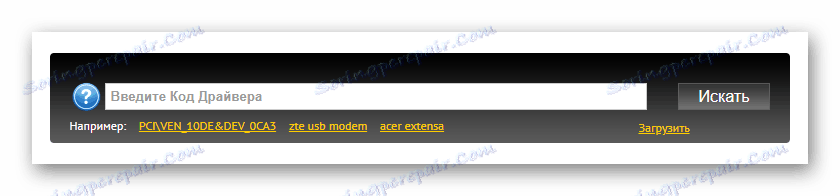
Ova je metoda relevantna po tome što ne morate preuzeti dodatni softver. Osim toga, ne morate preuzeti samo najnoviju verziju koju je predložila AMD web stranica, što će biti korisno ako postoje problemi u softveru i kompatibilnosti sustava Windows.
Možete saznati kako tražiti i preuzeti upravljački program pomoću ID-a u zasebnom članku na donjoj vezi.
Više detalja: Kako pronaći upravljački program po ID-u
Način 4: Upravitelj uređaja
Kroz ovaj sustav komponenta dopušteno je ne samo pronaći i kopirati ID grafičkog adaptera, već i instalirati osnovnu verziju upravljačkog programa. Neophodno je promijeniti razlučivost zaslona na maksimalnu dostupnu korisničku konfiguraciju. Ova je metoda korisna korisnicima koji ne žele staviti svoje računalo Katalist, ali trebaju povećati razlučivost zaslona. Kako koristiti "Upravitelj uređaja" kako biste izvršili zadatak, pročitajte vezu u nastavku.
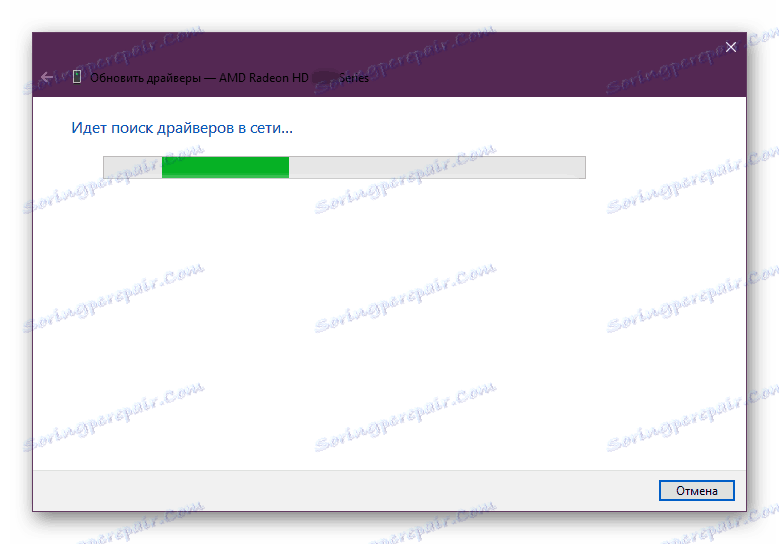
Više detalja: Instalacija upravljačkog programa pomoću standardnih Windows alata
Smatramo 4 dostupna načina za instalaciju upravljačkih programa za ATI Radeon 3000 Graphics grafičku karticu. Odaberite onaj koji vam najbolje odgovara i upotrijebite je.